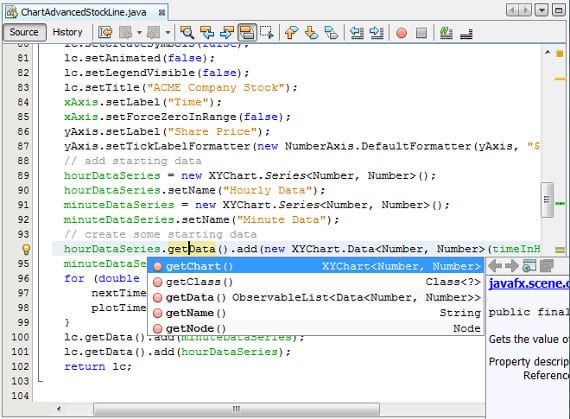
En Ubuntu pothuajse të gjithë programin kompjuterik që zotëroni keni Licenca GPL, që do të thotë, ju mund të merrni një licencë të programit që dëshironi pa pasur nevojë të paguani asgjë siç ndodh me Microsoft Windows. Por si në pothuajse gjithçka, ju duhet një fillim me të cilin të krijoni ato programe dhe madje për këtë Ubuntu dallohet mbi të gjitha, mirë të them të drejtën thekson Free Software. Sot kam ndërmend t'ju sjell një udhëzues të vogël për të pasur një IDE në ekipin tonë për ata që dëshirojnë mësoni të programoni, për ata që tashmë e dinë, ky udhëzues do të jetë shumë i qartë.
Çfarë është IDE?
Un IDE është një paketë softuerësh që bashkon mjete të ndryshme që synojnë krijimin e softverit. Si rregull i përgjithshëm, gjithçka IDE ka një redaktor me të cilin krijon kodin burimor, një përpilues, për ta përpiluar atë kod dhe një interpretues që mund ta interpretojë atë kod, megjithëse sot pothuajse të gjithë IDE kanë shumë më tepër mjete ose shtesa përmes shtesave ose plugins, të tilla si lidhjet me bazat e të dhënave (thelbësore), një ndërfaqe WYSIWYG ose mundësia e krijimit të softuerit me gjuhë të ndryshme programuese dhe lista e mundësive vazhdon dhe vazhdon. Aktualisht, dy dallohen IDE-të që licencohen falas, GPL dhe që janë platformë kryq, kështu që jo vetëm mund ta instalojmë në Ubuntu por gjithashtu mund ta instalojmë në MacOS ose Windows madje edhe në një USB. Janë Netbeans dhe Eclipse, megjithëse mund të gjejmë edhe disa për platforma të tjera që bien në sy dhe janë falas, si p.sh. Visual Studio. Sot desha t'ju tregoj se si ta instaloni NetBeans në Ubuntu tonë, por versioni që ne duam.
Përgatitja e Ubuntu tonë për Netbeans
NetBeans Ajo gjendet në depot e Ubuntu, kështu që nëse duam të kemi një version shumë të qëndrueshëm, pothuajse të vjetëruar në sistemin tonë dhe lehtësisht, thjesht duhet të shkojmë në Qendrën e Programeve Ubuntu, duke kërkuar me fjalën NetBeans dhe shtypni butonin «instaloj« Nëse, nga ana tjetër, ne duam të instalojmë një version më të fundit dhe të personalizuar që është gjithashtu shumë i qëndrueshëm, ne mund ta bëjmë atë manualisht. Për ta bërë këtë, ne së pari hapim terminalin dhe instalojmë paketat java që IDE i duhen. Edhe pse për pjesën tjetër të gjuhëve, Netbeans sjell paketat e nevojshme, në rastin e Java është e nevojshme të keni JDK dhe Java Makinë Virtuale për çfarë NetBeans mund të punojë me këtë gjuhë. Kështu që ne shkruajmë në terminal:
sudo apt-get instalo icedtea-7-plugin openjdk-7-jre
Këto paketa korrespondojnë me ekuivalentët falas Java, por nëse duam të kemi të instaluar programin privat Java, shkojmë Version Oracle, ne duhet të bëjmë sa vijon:
sudo add-apt-repository ppa: webupd8team / java sudo apt-get update sudo apt-get install oracle-java7-installer
Me gjithë këtë ne do të kemi të instaluar versionin e nevojshëm të Java, nëse dyshojmë se do të duhet të shkruajmë vetëm komandën e mëposhtme në terminal
java -version
Dhe do të shohim se çfarë versioni kemi, nëse jo duhet të përsërisim hapat e mëparshëm. Pasi të kemi Java, shkojmë te faqen e internetit të Netbeans, atje do të shkojmë Shkarkime dhe do të shfaqet ekrani vijues 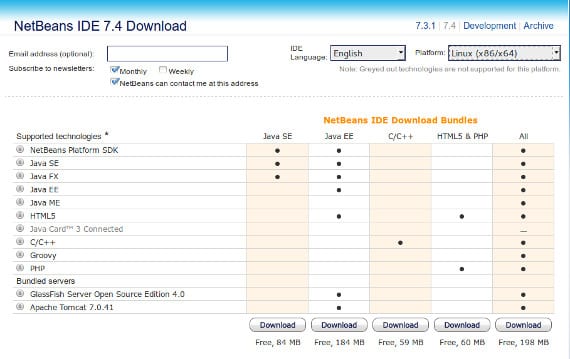
Siç mund ta shihni, ka 5 versione për të shkarkuar në secilin nga versionet kryesore të NetBeans. Kjo do të thotë, secili version ka 5 paketa të ndryshme. Java SE është parcela e Java themelore, kështu që u drejtohet programuesve më me përvojë Java. java ee Theshtë versioni për fillestarët Java që duhet të kenë më shumë paketa kur programojnë. C / C ++ është paketa e NetBeans që vetëm programet në C / C ++, HTML5 & PHP është paketa e NetBeans që vetëm programet në Html dhe Php dhe pakoja All është versioni i plotë i NetBeans me mbështetje për të gjitha gjuhët e mëparshme të programimit. Pasi të zgjedhim versionin (pjesën e sipërme) dhe paketën, ne klikojmë në shkarkimin dhe shkarkimin e një skedari që përfundon në sh. Tani ne hapim përsëri terminalin dhe vendosim veten ku është skedari i shkarkuar, i cili zakonisht është ~: / Shkarkime dhe ne shkruajme
sudo chmod + x pack_we_have_loaded.sh
sh pako_kemi_shkarkuar.sh
Pas së cilës instaluesi do të fillojë dhe ne do të duhet të ndjekim porositë që ai kërkon, por do të jetë si instaluesi tipik «tjetër, tjetër« Në fund do të kemi tonat Netbeans IDE të jetë në gjendje të programojë dhe eksperimentojë me të. Nëse tashmë jeni një master programues, unë imagjinoj se ju tashmë dini se çfarë të bëni, nëse jo, aktualisht ka shumë MOOC dhe kurse në YouTube që ju mësojnë të programoni dhe për një çmim të vogël: 0 euro, përfitoni prej tij.
Më shumë informacion - SDK Ubuntu Mobile: Si të krijoni një aplikacion, Tekst i Lartë 2, një mjet i shkëlqyeshëm për Ubuntu
Burimi dhe imazhi - Faqja zyrtare e Netbeans
Përshëndetje! Përshëndetje nga Panama. Shikoni, unë jam lodhur duke përdorur Windows dhe kam bërë hulumtime se çfarë janë gjuhët e programimit. Unë do të jem i qartë, unë jam një newbie total. Kam instaluar Ubuntu 12.04 LTS dhe kam fshirë Windows nga kompjuteri im, dhe jam i interesuar të programoj në Java (gjithashtu sepse më lejon të përdor atë që është Arduino).
Unë kam qenë duke u përpjekur të instaloj Netbeans nga qendra e programeve ubuntu dhe kur filloj një projekt nuk do të ngarkohej.
Unë e kisha parë më parë këtë blog, dhe u takova me këtë tutorial tani. ok, unë kam ndjekur të gjitha hapat, por nuk e kam kuptuar mirë pjesën e fundit:
«Pasi të zgjedhim versionin (pjesën e sipërme) dhe paketën, ne klikojmë në shkarkimin dhe shkarkimin e një skedari që përfundon në sh. Tani ne hapim përsëri terminalin dhe vendosim veten ku është skedari i shkarkuar, i cili zakonisht është ~: / Shkarkimet dhe ne shkruajmë
sudo chmod + x pack_we_have_loaded.sh
sh pack_we_have_downloaded.sh »
Unë tashmë kam shkarkuar paketën që kam zgjedhur, unë e zëvendësoj me emrin e paketës dhe më thotë se drejtoria nuk ekziston dhe asgjë nuk ndodh.
Unë jam duke pritur me padurim për përgjigjen tuaj.
William Wilson, nuk e di nëse informacioni do të jetë i dobishëm për ju në këtë pikë, por atje shkon:
1 Ju duhet të shkruani në terminalin ls
me atë do t'ju tregojë drejtoritë.
2 Nëse keni skedarin .sh në direktorinë e shkarkimeve, duhet të shkruani Shkarkime cd
3 Vazhdoni me atë që ju mungon në tutorial, pasi do të gjendeni në dosje.
Nuk mendoj se kjo do t'ju ndihmojë tani, por do të ndihmojë dikë. Pershendetje
Faleminderit Estebas